- Deel 1: De redenen waarom iPad is uitgeschakeld Verbinding maken met iTunes
- Deel 2: Een eenvoudige methode om een vergrendelde iPad ongedaan te maken
- Deel 3: Hoe een iPad uit te schakelen via Zoek mijn iPad
- Deel 4: Hoe een iPad ongedaan te maken met iTunes
- Deel 5: Veelgestelde vragen over het uitschakelen van een iPad
- Ontgrendel Apple ID
- Omzeil iCloud-activeringsslot
- Doulci iCloud-ontgrendeltool
- Fabriek iPhone ontgrendelen
- Omzeil de iPhone-toegangscode
- Reset de iPhone-toegangscode
- Ontgrendel Apple ID
- Ontgrendel iPhone 8 / 8Plus
- iCloud Lock-verwijdering
- iCloud Ontgrendel Deluxe
- iPhone Lock Screen
- Ontgrendel iPad
- Ontgrendel iPhone SE
- Ontgrendel Tmobile iPhone
- Verwijder het Apple ID-wachtwoord
iPad is uitgeschakeld Maak verbinding met iTunes - 3 bewezen methoden om een iPad ongedaan te maken
 Bijgewerkt door Lisa Ou / 08 sep 2021 16:30
Bijgewerkt door Lisa Ou / 08 sep 2021 16:30De beveiligingsinstellingen van Apple zullen elk iOS-apparaat vergrendelen na 10 opeenvolgende verkeerde toegangscodes. Daarna krijgt u een foutmelding dat “iPad is uitgeschakeld verbinding maken met iTunes”. Hoe een vergrendelde iPad ongedaan te maken? Als u zonder toegangscode op de vergrendelde iPad moet komen, zijn hier 3 werkbare methoden die u moet kennen.
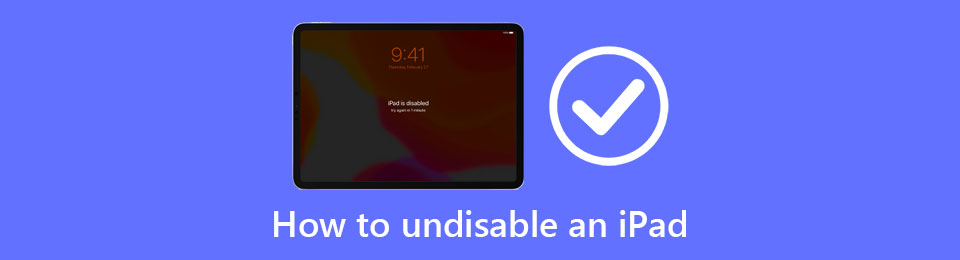

Gidslijst
- Deel 1: De redenen waarom iPad is uitgeschakeld Verbinding maken met iTunes
- Deel 2: Een eenvoudige methode om een vergrendelde iPad ongedaan te maken
- Deel 3: Hoe een iPad uit te schakelen via Zoek mijn iPad
- Deel 4: Hoe een iPad ongedaan te maken met iTunes
- Deel 5: Veelgestelde vragen over het uitschakelen van een iPad
Deel 1. De redenen waarom iPad is uitgeschakeld Verbinding maken met iTunes
Zoals vermeld, wordt de iPad uitgeschakeld door te veel pogingen om in te loggen met de verkeerde gebruikersnaam en wachtwoord. De kwaadaardige plug-ins en virusinbraken zijn de redenen om een iPad uit te schakelen. Bovendien tonen de updatefout en de trage iOS-versie ook de iPad is uitgeschakeld, maak verbinding met iTunes fout.
Heeft u de juiste toegangscode nodig om de iPad ongedaan te maken? In hangt af. Wanneer u de standaardmethoden gebruikt, zoals iTunes en Zoek mijn iPad-functies, is de juiste toegangscode nog steeds vereist. Als u de toegangscode niet meer weet, kunt u ook een iPad-ontgrendelaar kiezen om toegang te krijgen tot het iOS-apparaat.
Deel 2. Een eenvoudige methode om een vergrendelde iPad ongedaan te maken
Om toegang te krijgen tot de uitgeschakelde iPad zonder toegangscode, of om de toegangscode voor iPad te wissen, FoneLab iOS-ontgrendelaar is een alles-in-één methode om de grenzen van iPad te verwijderen, inclusief het onbruikbaar maken van een iPad. Als je met Zoek mijn iPad of iTunes niet in de vergrendelde iPad kunt komen, zou het een werkbare methode moeten zijn om weer controle over je iPad te krijgen.
- Wis de toegangscode van het slot en schakel een iPad uit.
- Verwijder Apple ID of wachtwoord om een iPad ongedaan te maken.
- Ontgrendel iOS-apparaat Touch ID, Face ID of toegangscode.
- Compatibel met iPad, iPad 2, iPad Pro, iPad Air, enz.
Stap 1Download en installeer FoneLab iOS Unlocker op uw computer, u kunt het programma op uw computer starten. Kies de Wis toegangscode optie met de hoofdgebruikersinterface en klik erop om door te gaan.

Stap 2Kies een USB-kabel en sluit je iPad aan op je computer. Zodra het programma uw iPad automatisch detecteert en herkent, kunt u klikken op de Start knop om uw iPad uit te schakelen.

Stap 3Bevestig enkele basisinformatie over uw iPad, zoals apparaatcategorie, apparaattype en apparaatmodel. Controleer nogmaals of het correct is of niet en klik vervolgens op de Start knop naar de volgende stap.

Stap 4Het duurt een paar seconden om de iPad automatisch met het programma uit te schakelen. Mogelijk moet u een bevestigingscode invoeren, voer gewoon de 0000 en klik op de ontsluiten knop.

Deel 3. Hoe een iPad uit te schakelen via Zoek mijn iPad
De Zoek mijn iPad optie is de standaardfunctie van iCloud, waarmee u uw iPad kunt uitschakelen zonder iTunes. Als je een iPad permanent hebt uitgeschakeld, kun je de functie gebruiken om alle inhoud en instellingen te wissen. Bovendien is het een methode om de iPad op afstand te wissen als deze is gestolen.
Stap 1Navigeer naar de officiële iCloud-website en log in op het account, klik op de Zoek mijn iPad knop onderaan.
Stap 2Klik op de Werkt op alle toestellen menu aan de bovenkant van het scherm, scrol omlaag naar uw uitgeschakelde iPad en selecteer het apparaat.
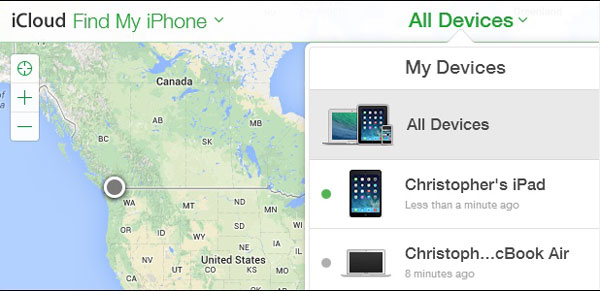
Stap 3Kies de Wis iPad om uw uitgeschakelde iPad te ontgrendelen. Je iPad wordt volledig gereset en alle gegevens worden verwijderd.

FoneLab Helpt u bij het ontgrendelen van het iPhone-scherm, verwijdert Apple ID of zijn wachtwoord, verwijdert schermtijd of beperkingswachtwoord in seconden.
- Helpt u bij het ontgrendelen van het iPhone-scherm.
- Verwijdert Apple ID of het wachtwoord ervan.
- Verwijder schermtijd of beperkingswachtwoord in seconden.
Deel 4. Hoe een iPad ongedaan te maken met iTunes
Wanneer uw iPad is uitgeschakeld, kunt u nog steeds de ouderwetse manier gebruiken om uw uitgeschakelde iPad te ontgrendelen met iTunes. U kunt uw uitgeschakelde iPad ontgrendelen zonder deze te herstellen als u al periodieke gegevensback-ups hebt gemaakt. Als je al een gegevensback-up hebt gemaakt via iTunes, gefeliciteerd! Je hebt geluk.
Stap 1Sluit uw uitgeschakelde iPad aan op uw computer, wacht tot uw iPad wordt weergegeven in iTunes.
Stap 2Klik op de Samengevat menu, en zoek en klik op de Herstel iPad optie. Uw iPad wordt ontgrendeld en teruggezet naar de back-upversie van de gegevens.

Deel 5. Veelgestelde vragen over het uitschakelen van een iPad
Hoe vaak kan ik de iPad-toegangscode proberen voordat deze wordt uitgeschakeld?
Normaal gesproken mag u het 10 keer proberen wanneer een iOS-apparaat een toegangscode vereist. U kunt het exacte aantal mislukte pogingen wijzigen voordat uw iPad wordt uitgeschakeld en niet kan worden ingeschakeld.
Heb ik een computer nodig om mijn iPad uit te schakelen?
Niet noodzakelijk. Als u de functie Zoek mijn iPad al in de iCloud-configuratie hebt, kunt u uw iPad mogelijk op afstand resetten en ontgrendelen. Als dit echter niet het geval is, moet u mogelijk een computer als herstelhub gebruiken.
Gaan mijn gegevens verloren na het ontgrendelen van mijn iPad?
Ja, tenzij u al een iTunes-back-up op uw harde schijf had staan, kunt u uw huidige gegevens niet opslaan op uw reeds uitgeschakelde iPad.
Conclusie
Wanneer uw iPad is vergrendeld en niet weet wat te doen, is het altijd mogelijk om hulp te zoeken bij FoneLab iOS Unlocker. Het kan u gemakkelijk helpen uw uitgeschakelde iPad te ontgrendelen, zonder iTunes. Als u uw iPad zonder computer moet ontgrendelen, zijn er ook opties zoals Zoek mijn iPad beschikbaar.
FoneLab Helpt u bij het ontgrendelen van het iPhone-scherm, verwijdert Apple ID of zijn wachtwoord, verwijdert schermtijd of beperkingswachtwoord in seconden.
- Helpt u bij het ontgrendelen van het iPhone-scherm.
- Verwijdert Apple ID of het wachtwoord ervan.
- Verwijder schermtijd of beperkingswachtwoord in seconden.
